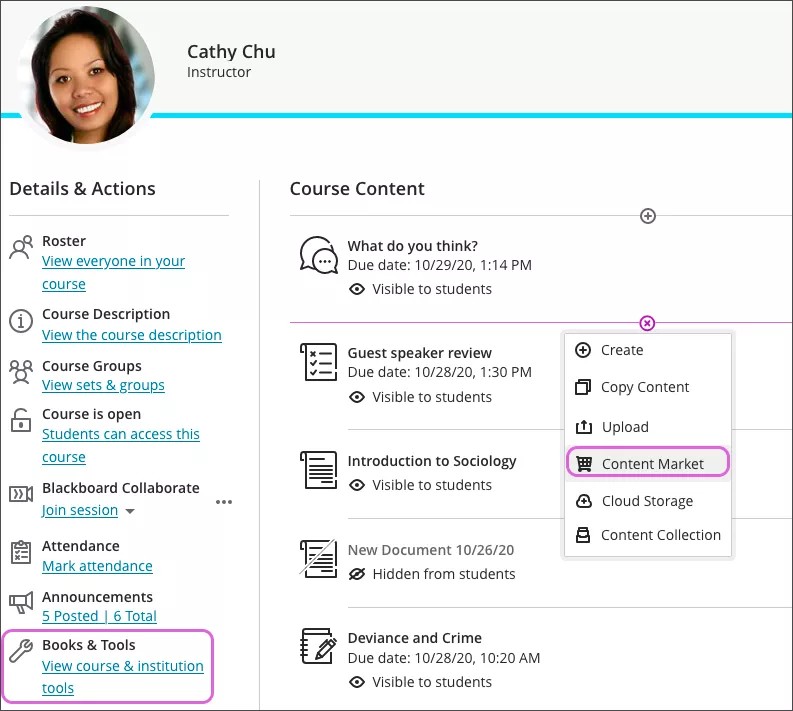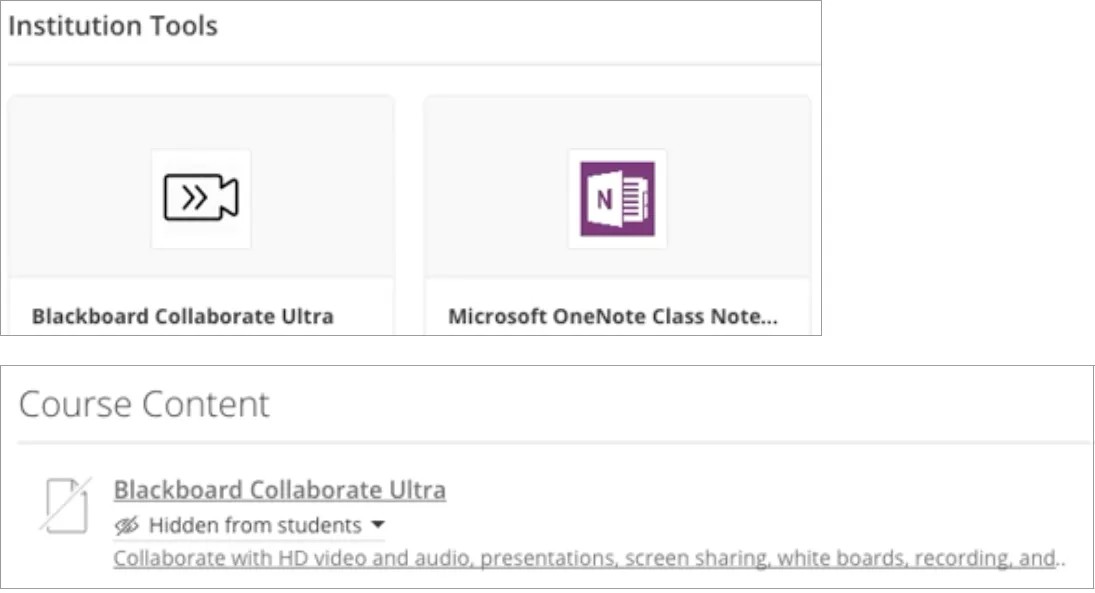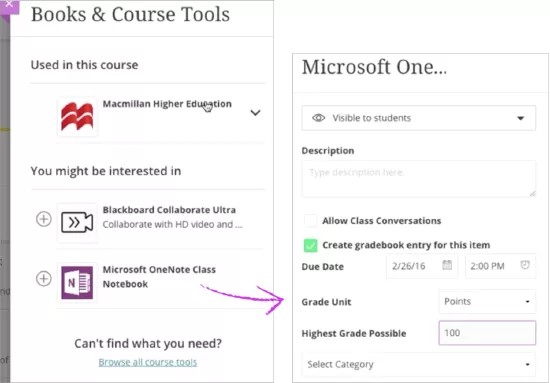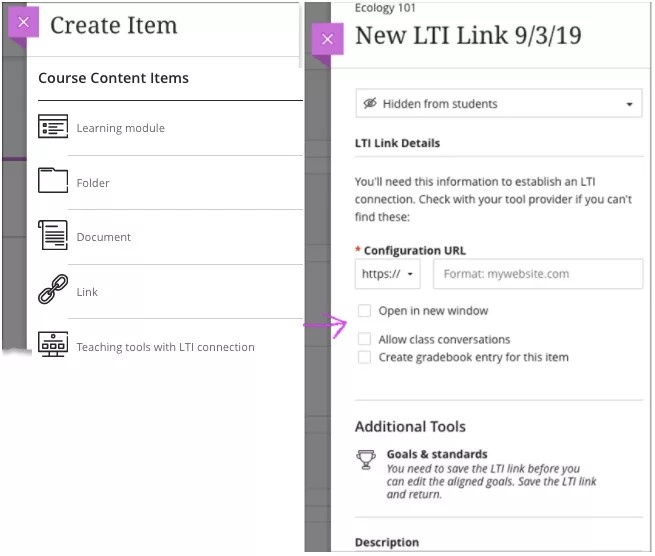İçerik Mağazası
Content Market, içerik sağlayıcılarının faydalı öğrenim materyallerine erişebileceğiniz yerdir. Ayrıca yöneticinizin kurumunuzda kullanıma sunduğu araçlara ve bağlantılara da erişebilirsiniz.
Eklediğiniz içerik ve araçlar, Kurs İçeriği sayfasında diğer kurs malzemeleriyle birlikte görünür.
Şu anda, iş ortağı olan bazı içerik sağlayıcıları, sadece Orijinal Kurs Görünümü'nde görülebilmektedir. Bu sağlayıcılar arasında Cengage Learning MindLinks™, McGraw-Hill Higher Education, Pearson's MyLab & Mastering, Bookshelf by VitalSource Technologies ve WileyPLUS sayılabilir.
- Kurs İçeriği sayfasında, içerik eklemek istediğiniz yerde artı işaretini seçin.
- Menüden Content Market'ı seçin. İçerik sağlayıcılarından içerik bulup ekleyebilir veya kurumunuzun kullanıma sunduğu araçların listesine gözatabilirsiniz.
- Bir yayıncı ders kitabı ve elektronik kaynakları seçin. Daha sonra yayıncının yetkilendirme işlemini yaparak kursunuzu o yayıncıyla eşleştirin. Sağlayıcının adınız ve e-posta adresiniz gibi belirli kullanıcı bilgilerine erişmesi için izin vermeniz istenebilir.
Kurumunuz, kullanıcı bilgilerinizi içerik sağlayıcılarla otomatik olarak paylaşmayı seçebilir.
- Başlat'ı seçin.
Başlangıçta, yayıncınızın kimlik bilgilerini vererek ders kitabına erişim izni alırsınız. O zaman, dönem boyunca malzemelere ve araçlara erişmeye devam edebilirsiniz. Kursunuza malzeme ekledikten sonra onları istediğiniz gibi düzenleyebilir ve hazır olduğunuzda öğrencilere gösterebilirsiniz.
Ayrıca kursunuzdaki ödevlerde, testlerde ve belgelerde bulunan düzenleyiciye doğrudan Content Market'tan içerik ekleyebilirsiniz. Düzenleyicide, İçerik Ekle > LTI Ögesi Ekle/Düzenle'yi seçin.
Düzenleyicide Content Market dosyaları ekleme hakkında daha fazla bilgi
Kurum Araçları
Ayrıca kurumunuzun eklediği içerik ve araçlara da erişebilirsiniz.
Yöneticiniz, Öğrenim Araçlarıyla Birlikte Çalışma Yeteneği (LTI) teknolojisini kullanan kaynaklara izin verebilir. LTI, IMS Genel Öğrenim Konsorsiyumu tarafından yönetilen, harici olarak barındırılan web tabanlı öğrenim araçlarını kusursuz bir şekilde kurslara entegre etmekle ilgilenen bir girişimdir.
Content Market sayfasında, kurumunuzun Blackboard Collaborate Ultra oturum yöneticisi görünüyorsa onu seçebilirsiniz. Panelde, görünürlüğü yönetebilir, aracı yeniden adlandırabilir ve Kurs İçeriği sayfasında görünen bir açıklama yazabilirsiniz.
Sağlayıcının sitesinden öğrenme araçları ekleme
Bir araç sağlayıcısı izin veriyorsa içerikten birden fazla parçayı sadece birkaç tıklatma ile kursunuza ekleyebilirsiniz.
Kurs İçeriği sayfasında, içerik eklemek istediğiniz yerde artı işaretini seçin. Menüden Content Market'ı seçin. Araç sağlayıcısını bulun, aracı başlatın ve içeriklere gözatmaya başlayın.
Her araç sağlayıcısının içeriği farklı şekilde yapılandırılır. İçerik ögelerinin yanında bir onay kutusu görebilirsiniz. Hepsini tek bir defada eklemek için tümünü seçin. Kursunuza üçüncü taraf içeriği ekleme konusunda daha fazla bilgi için kurumunuza başvurun.
Kitaplar ve Araçlar
Kurs İçeriği sayfasındaki Ayrıntılar ve Eylemler panelinde, Kitaplar ve Araçlar'ı seçin. Kursunuzda zaten kullandığınız yayımcı içeriğini ve ilginizi çekebilecek araçları görebilirsiniz.
Önerilen araçları içeren listede, kurumunuz için izin verilen araçlar (Blackboard Collaborate Ultra gibi) bulunur. Bir aracı kursunuzda kullanmak için artı işaretini tıklatın.
Örneğin, paylaşılan bir sınıf defteri oluşturabilirsiniz. Ayrıca yapılan katkılara not verebilir ve istenen çalışmanın öğrencilerin takvimlerinde görünmesi için bir son tarih ekleyebilirsiniz. Son tarihi Kurs İçeriği sayfanıza eklemeniz ve araç sağlayıcısının yönergelerine göre yapılandırmanız yeterlidir.
LTI bağlantılı öğrenme araçları ekleme
Ayrıca kurumunuzun henüz izin vermediği araçlar da oluşturabilirsiniz. LTI standardıyla entegre araçlar için LTI bağlantısının bilgilerini ekleyin: Kurs İçeriği > Oluştur > Öge Oluştur > LTI bağlantılı öğretim araçları.
Yeni LTI Bağlantısı panelinde araca bir ad verin ve Yapılandırma URL'sini yazın veya yapıştırın. LTI bağlantısı bir anahtar veya paylaşılan bir parola gerektiriyorsa siz URL'yi ekledikten sonra bu alanlar görünür. Ayrıca bağlantıyı ayrı bir pencerede açılacak şekilde ayarlayabilir, sınıf sohbetlerine izin verebilir, not verme özelliğini etkinleştirebilir ve Kurs İçeriği sayfasında araçla birlikte görünen bir açıklama yazabilirsiniz. Bir başlık eklemezseniz içerik listesinde Yeni LTI Bağlantısı ve tarih görünür.
Kurumunuz hangi LTI sağlayıcılarının kabul edileceğini belirler ve dış bağlantıları sınırlayabilir.
Öğrenciler Kurs İçeriği sayfasında bağlantıyı seçtiğinde içeriğe yönlendirilir.
Yapılandırma geçersizse veya kurumunuzun onayı gerekiyorsa bir uyarı alırsınız, bağlantı da öğrencilerden gizlenir.
LTI öğrenme aracını bir hedefle eşleştirin
LTI bağlantısını bir veya daha fazla hedefle eşleştirebilirsiniz. Kurumunuz ve siz, öğrencilerin programlarda ve müfredatlardaki başarısını ölçmek için çeşitli hedefler kullanabilirsiniz. Hedeflerle uyumluluğu sağlayabilmeniz için önce LTI bağlantısını kaydetmeniz gerekir.
Kurs İçeriği sayfasında LTI bağlantısının menüsüne erişin. Düzenle'yi seçin, ardından bu ögeyle eşleştirilecek hedefleri aramak için Hedeflerle uyumluluğu sağla'yı seçin. Öğrenciler bir LTI bağlantısıyla eşleştirdiğiniz hedefleri göremez.
Kurs içeriğiyle hedeflerin nasıl hizalanacağına ilişkin daha fazla bilgi
LTI öğrenme aracınızı not defterine ekleyin
LTI bağlantısını not defterine ekleyebilirsiniz. Öğrenciler bir gönderimi tamamladıktan ve LTI öğrenme aracında not aldıktan sonra, not defteri güncellenir.
- LTI Bağlantısı Ayrıntıları bölümünden Bu öge için not defteri girişi oluştur onay kutusunu seçin.
- Gerekli ödevin öğrencilerin takvimlerinde görünmesi için bir Son tarih ekleyin.
- İsteğe bağlı olarak, Not ölçütü, Maksimum puan ve not kategorisini ayarlayın.